縁石作成
平面図上に描いた線に対して、縁石を作成します。
縁石を配置する
【1】 ツールボックス「線」「円弧/円」「ポリライン」「スプライン」ツールのいずれかで平面図に縁石を配置する線を描きます。
【2】 ツールボックスの[矢印ツール]で、先ほど描いた線を選択し、補助パレットの[縁石作成]をクリックします。
【3】 [縁石作成]の設定画面が表示されます。
【4】 表示されたタイプの[縁石作成]の設定画面で、設定を行い、OK をクリックすると、指定した線に沿って縁石が配置されます。

[縁石作成]の設定画面は選択した線の形状に応じて、表示される設定画面が異なります。
設定画面は4 種類(直線・直線連続・円弧・円形)あります。
縁石の設定画面

直線タイプのみに番号分けしていますが、4タイプすべて同じ内容になります。

①縁石の平面図表示での色設定
②縁石本体と目地の材料設定、目地の作成有無
③傾斜調整(チェックを入れると配置面に合わせて傾斜調整を行います)
④縁石のサイズ、間隔、GL位置
⑤基準線に対しての縁石の設置位置
⑥「OK」「キャンセル」ボタン
縁石サイズの名称
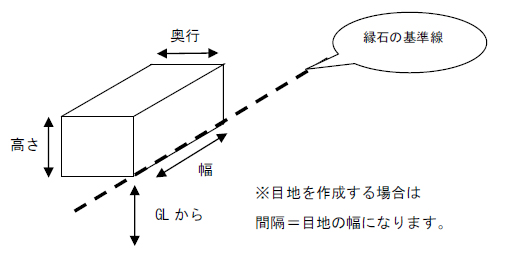
[円弧タイプ]の端部処理

設定した幅に満たない縁石が作成された場合、それをどちらに配置するか指定します。
始点優先→基準線の始点側から設定した幅で配置。
指定した幅に満たない縁石は最後に配置します。
終点優先→基準線の終点側から設定した幅で配置。
指定した幅に満たない縁石は始点側に配置します。
[円形タイプ]の繰り返し数

配置する円形の縁石の周回数を入力します。縁石の配置を基準線の内側、
繰り返し数「0」にすると、円形の中に作成可能な縁石を配置します。

縁石の材料を指定する際の注意事項
縁石の材質で指定する材料は、縁石単体の表面材料として使用されます。
選択する材料に、既に目地が入っているものを使用すると、
縁石本体に目地が入ってしまい、表示がおかしくなりますので、
目地の入っていないものを選択してください。
設置した縁石を変更する
[縁石作成]で設定した縁石の材料は設置後に設置画面から変更することができます。
【1】 ツールボックス「矢印ツール」で設定を変更する笠木を選択し、右クリック、「選択したオブジェクトの設定」をクリックします。縁石の設定画面が開きます。
【2】 縁石の設定画面の右側画面で設定を変更することができます。

①縁石のサイズを変更します
②カスタム設定で、縁石の材料・ランダム設定等の設定変更が可能です
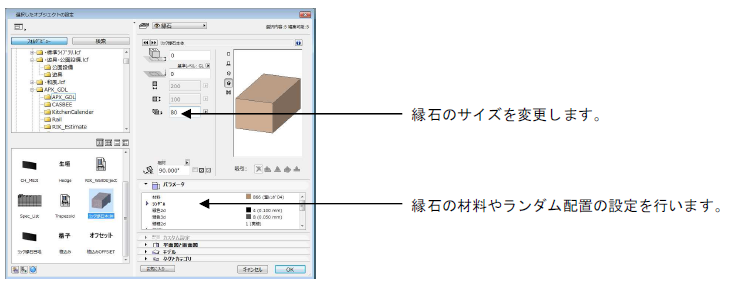
縁石を削除する
画面上に設置した縁石を削除するには、ツールボックスの[矢印ツール]に切り替え、図面上から削除する縁石を選択し、右クリック「×削除」をクリックするか、キーボードの「DELETE」キーで削除します。
【RIKCAD11】縁石作成に機能が追加されました
線ツールなどで平⾯図に縁石の下書き線を引き、⽮印ツールで選択します。
「⼟間-アプローチ」>「縁石作成」をクリックにて、「縁石作成」の設定画⾯が表⽰されます。
機能詳細
①【平⾯図の属性】
作成後の縁⽯の平面図で表示する輪郭線を設定します。
②【モデルの属性】
縁⽯や目地の材料やペンカラーの他、目地の有無を設定します。
③【レイヤーとID】
作成する縁⽯のレイヤーとID を設定します。
④【設定の保持(追加機能)】
前回履歴を使用するか、保存された設定を呼び出して使用できます。
・前回履歴を使用・・・前回に「縁⽯作成」で「OK」ボタンが押された時の設定を使用します。
・パターン1〜8・・・縁⽯のサイズや材料などを8 種類まで保持できます。
保存されたパターンを選択し、「適用」ボタンを押すとその内容で縁⽯を作成できます。
⑤【傾斜調整】
ここにチェックを入れると縁⽯の下部にメッシュなどの傾縂があれば作成と同時に傾縂調整します。
⑥【高さランダム】
ここにチェックを入れると縁⽯の下部にメッシュなどの傾縂があれば作成と同時に傾縂調整します。
⑦【サイズ設定】
「最大高さ」・・・縁⽯の高さを設定します。
「最小高さ」・・・「高さランダム」にチェックがあると設定可能になります。
「奥⾏き」・・・縁⽯の奥⾏きを設定します。
「幅」・・・縁⽯の幅を設定します。
「間隔」・・・縁⽯を並べる間隔を設定します。
「GL から」・・・縁⽯の基準レベルを設定します。
⑧【芯ふり】
下書き線に対してどちらに縁⽯を並べるかを設定します。
⑨【形状】(追加機能)
「成形」か「割肌」を選択します。(※連続線の場合「割肌」は選択できません)
⑩【各種ボタン】
縁石の作成を確定する「OK」「キャンセル」「プレビュー」ボタン
従来までとの比較
・縁石のサイズや材料などを保存できるようになりました。
・縁石の形状を「成形」と「割肌」で選択できるようになりました。
Related Articles
縁石作成に時間がかかる
土台要素の上に縁石作成を実行すると、傾斜調整の処理が同時に行えますが、傾斜調整設定をした場合、縁石作成の処理に時間が掛かります。 傾斜調整が不要の場合、傾斜の土台の作成が完了していない場合は設定を変更します。 縁石作成の設定時に「傾斜調整」のチェックを外して下さい。 注意 縁石の下にメッシュがなくても、また縁石の下にスラブツールで作図していても、縁石作成の設定ウィンドウにチェックが入っていると作図に時間がかかります。縁石作成した縁石を加工する方法
道路やポーチの中に縁石の一部が入ってしまい、その縁石の一部を加工したい場合の操作方法です。 【1】縁石作成で作成した縁石を選択し、メニューバー「ツール」>「グループ化の一時解除」をクリックします。 下記の様に、縁石の角が、ピンクになっていれば、加工ができる状態です。 【2】編集したい箇所のピンクのポイントで、左クリック長押しし、ペットパレットの中の「頂点を移動」を選択します。 加工したい方へマウスを移動してクリックします。 ...縁石作成をすると、縁石1個に目地が入る
縁石の材料の設定で目地が入っている材料を選択すると、作成した1つの縁石の中に目地が入ってしまいます。 縁石の材料を下の画像のような単色の目地の入っていないもの(※)を選択し、縁石作成を行ってください。 (※)(「材料の選択画面、左上「01素材」>「13ピンコロ」、「01素材」)>「01レンガ」>「壁レンガ」等)縁石作成をすると有効な図形が選択されていません。選択し直してから実行してください。というエラーが表示する
縁石作成で選択できる線は、線ツール、円弧ツール、ポリラインツール、スプラインツールになります。 円弧ツールの「図形作成法:楕円」ではタイトルのようなエラーが表示され、実行できません。 その場合、スプラインやポリラインツールを使ってコピーを作成し、縁石作成を実行します。 【1】スプラインツール、もしくはポリラインツールを選択します。 【2】マジックワンド を選択し、楕円の上でクリックします。 【3】スプラインツール、もしくはポリラインで楕円のコピーができました。 ...縁石作成した縁石の色をランダムにする方法
【1】作成した縁石を選択し、右クリック「選択したオブジェクトの設定」をクリックします。 【2】画面右側のカスタム設定の中にある「ランダム」の左横の三角 をクリックします。 【3】「ランダムの有無」にチェックをし、ランダム数を設定し、材料を変更してOKで画面を閉じます。